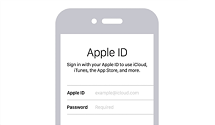Comment réparer l’identifiant Apple non valide ou non pris en charge
Dans ce guide, nous avons couvert plusieurs solutions pour les utilisateurs afin de résoudre le problème: cet identifiant Apple n’est pas valide ou n’est pas pris en charge.
Plusieurs utilisateurs d’iOS ont signalé que le nom d’utilisateur ou le mot de passe de l’identifiant Apple est incorrect et qu’ils ne parviennent pas à se connecter aux services Apple liés à leur compte Apple ID. Chaque fois qu’ils essaient de se connecter, un message contextuel leur indique que cet identifiant Apple n’est pas valide ou n’est pas pris en charge. Le fait qu’Apple ID ne fonctionne pas ou que le mot de passe d’Apple ID ne fonctionne pas est en fait un bug. Les utilisateurs restent bloqués dans la boucle de connexion et se sentent frustrés et agacés.
Pourquoi votre mot de passe Apple ID ne fonctionne-t-il pas sur votre iCloud, iTunes ou même votre iPhone ? Comme de nombreux utilisateurs de Mac, d’iPhone et d’iPad sont confrontés à ce problème ennuyeux, nous rassemblons différentes méthodes pour le résoudre.
1. Pourquoi cet identifiant Apple n’est pas valide ou n’est pas pris en charge
Le compte Apple ID est une adresse électronique qui vous permet de vous connecter à presque tous les services Apple tels qu’iCloud, iTunes et App Store sur votre iPhone. En d’autres termes, si vous vous êtes déjà connecté à votre appareil iOS avec Apple ID, vous pouvez utiliser le même compte Apple ID pour profiter des services liés à Apple.
Ici, nous listons plusieurs problèmes spécifiques courants que vous pouvez rencontrer :
- Vous ne vous souvenez pas de l’identifiant Apple ou du mot de passe.
- Vous avez changé d’identifiant Apple.
- Vous avez reçu un message indiquant que votre identifiant Apple est verrouillé ou désactivé.
- Il y a des problèmes avec le serveur d’Apple.
- Tout autre problème.
Les problèmes ci-dessus peuvent survenir pour diverses raisons : il peut s’agir d’un bogue de connexion, vous avez entré un ancien mot de passe, mot de passe incorrecte, etc. Les méthodes pour résoudre le problème du mot de passe iCloud qui ne fonctionne pas sont différentes pour les utilisateurs de Mac et d’iPhone/iPad. Ici, nous avons mentionné des méthodes pour fixer des problèmes.
2. Allez sur le site appleid.apple.com pour vérifier
Afin de vérifier si vous pouvez accéder à votre compte ou non, Allez sur le site appleid.apple.com pour vérifier. Si vous pouvez vous connecter sans problème, il se peut que le problème d’Apple ID vient de votre appareil, essayez de vérifier la connexion internet ou connectez-vous à un autre réseau Wi-Fi. Si cela ne fonctionne pas pour vous, suivez les méthodes mentionnées ci-dessous.
3. Comment retrouver votre identifiant Apple si vous avez oublié e-mail de votre identifiant Apple
3.1 Avec AnyUnlock – Déverrouillage iPhone
Si vous ne vous souvenez plus de votre identifiant Apple, l’identifiant Apple non valide, le logiciel AnyUnlock – Déverrouillage iPhone de iMobie permet de le retrouver. Cet outil a été développé afin d’aider les utilisateurs iOS à régler tous les problèmes iCloud comme le contournement du verrouillage iCloud, la désactivation de Localiser mon iPhone, et retrouver l’identifiant Apple.
Voici donc comment retrouver l’identifiant Apple avec AnyUnlock :
- Installez AnyUnlock sur votre Mac/Pc > Exécutez-le > Connectez votre iPhone via le câble.
- Sélectionnez Trouver Apple ID puis tapez sur Démarrer.
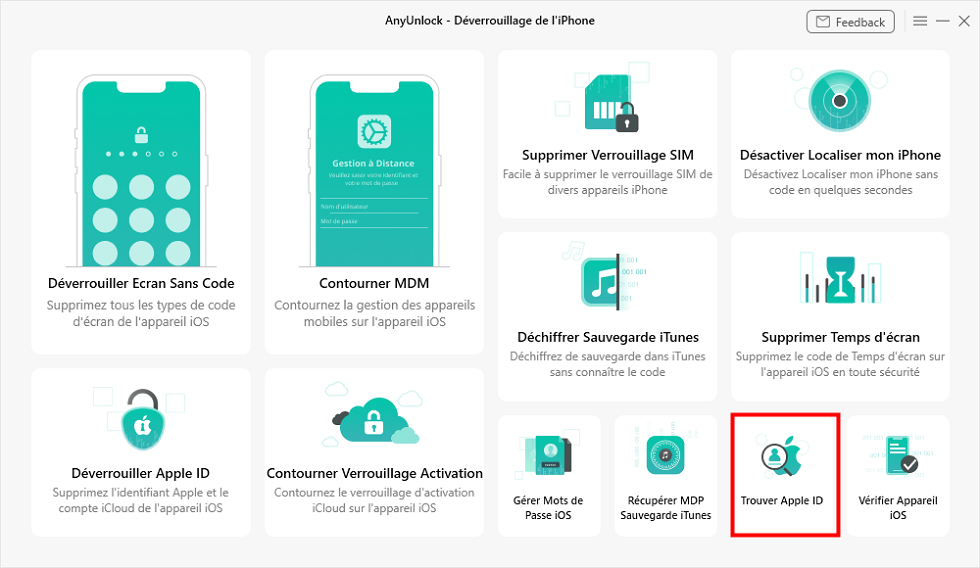
Trouver Apple ID
- AnyUnlock va maintenant jailbreaker votre iPhone pour trouver son Apple ID, cliquez sur Démarrer Jailbreak.
- Patientez pendant le téléchargement de l’outil jailbreak.
- Une fois le téléchargement réussi, connectez votre iPhone en mode DFU en suivant les indications affichées sur AnyUnlock.
- Une fois connecté en mode DFU, le Jailbreak démarrera.
- Une fois votre iPhone jailbreaké, cliquez sur Trouver maintenant.
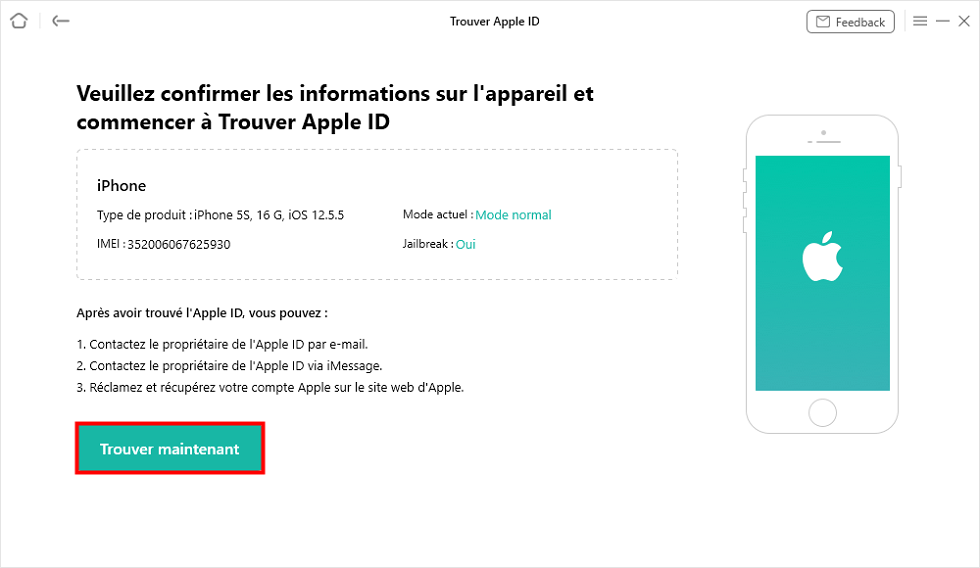
Cliquez sur Trouver maintenant
- Enfin, l’Apple ID sera affiché.
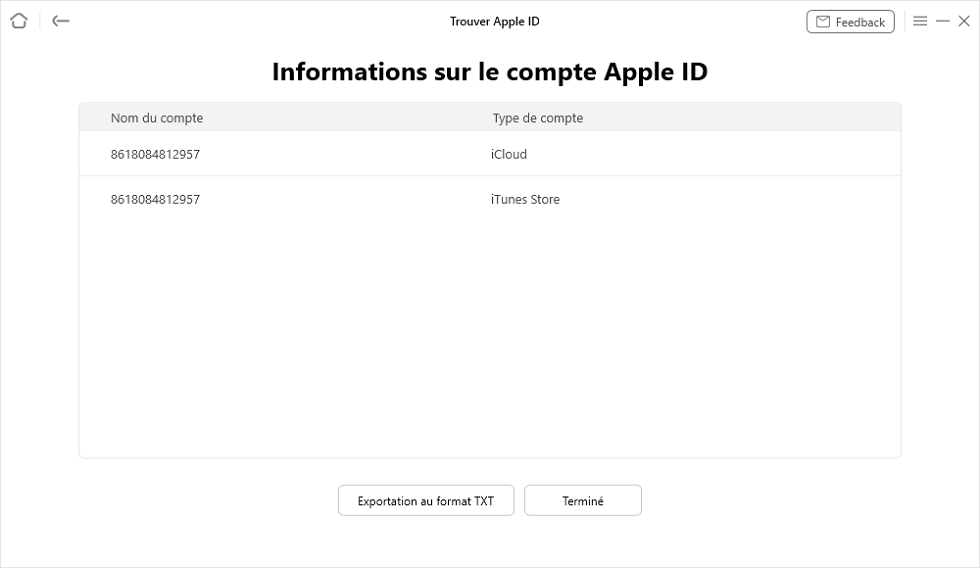
Retrouver son identifiant Apple
3.2 Vérifiez si vous êtes déjà connecté à l’aide de votre identifiant Apple
Pour vérifier si vous êtes déjà connecté à l’aide de votre identifiant Apple, tapez sur Réglages puis sur votre nom et vérifiez le compte utilisé.
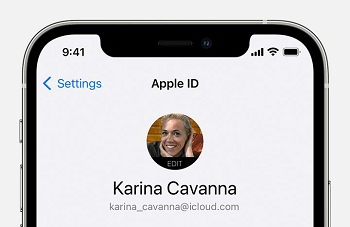
Compte iCloud
3.3 Recherchez des e-mails envoyés par Apple dans votre boîte de réception
Il est possible que vous ayez des emails envoyés par Apple. Votre identifiant Apple peut apparaître dans ces emails. Donc, ouvrez votre boite mail, cherchez Apple, et vérifiez s’il y a un mail contenant votre Apple ID.
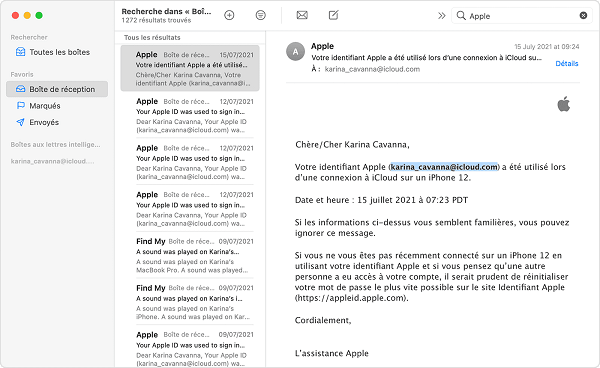
Vérifier le mail
4. Oubli du mot de passe associé à votre identifiant Apple
4.1 Modifier le mot de passe
Si vous avez oublié le mot de passe Apple ID, vous pouvez le modifier dans les réglages comme ci-dessous :
- Allez dans Réglages > Votre nom > Mot de passe et sécurité > Modifier le mot de passe.
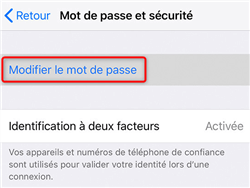
Réinitialisation du mot de passe Apple
- Ensuite, veuillez suivre les indications à l’écran afin de mettre à jour votre mot de passe Apple ID.
4.2 Avec AnyUnlock supprimer identifiant apple
Avec le logiciel AnyUnlock – Déverrouillage iPhone, il est possible de supprimer l’identifiant Apple afin de déverrouiller votre appareil iOS. C’est un outil très puissant qui peut déverrouiller votre iDevice en quelques clics seulement.
AnyUnlock supprime votre Apple ID sans effacer les données si Localiser mon iPhone est désactivé. Cependant, si elle est activée, le déverrouillage supprime les données des appareils tournant sous iOS 12. Et pour iOS 13, veuillez utiliser AnyUnlock afin de désactiver Localiser mon iPhone.
Veuillez télécharger AnyUnlock sur votre ordinateur pour supprimer identifiant Apple.
- Installez AnyUnlock – Déverrouillage iPhone > Lancez-le > Connectez votre iPhone > Tapez sur Déverrouiller Apple ID.

Déverrouiller l’identifiant Apple
- Cliquez sur Déverrouiller maintenant une fois votre iPhone connecté.

Commencer à déverrouiller
- Attendez jusqu’à la fin de la suppression.

Fin de l’opération
4.3 Utiliser la vérification en deux étapes d’Apple
Si vous avez configuré l’authentification en deux étapes auparavant, vous pouvez l’utiliser pour changer le mot de passe Apple ID.
- D’abord, ouvrez ce lien apple.com.
- Saisissez votre identifiant Apple.
- Entrez la clé définielors de l’activation de la vérification en deux étapes.
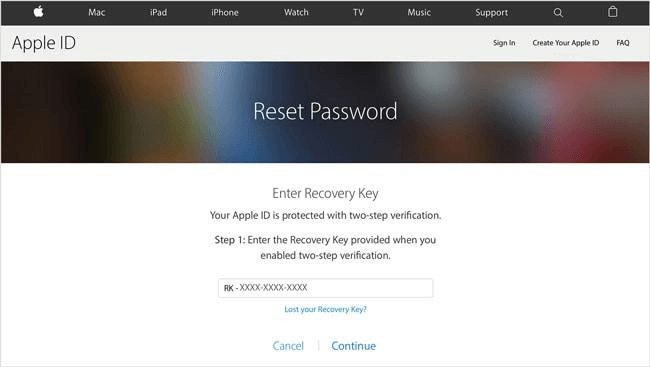
Entrer la clé
- Ensuite, un code de vérification vous sera envoyé.
- Saisissez le code puis changez votre mot de passe.
Conclusion
Ce guide a donc couvert toutes les méthodes possibles pour fixer le problème « cet identifiant Apple n’est pas valide ou n’est pas pris en charge ». Comme vous le voyez, AnyUnlock peut être la solution la plus rapide pour vous aider à réparer votre mot de passe Apple ID qui ne fonctionne pas. Espérons que les utilisateurs seront en mesure de résoudre le problème sur leur iDevice en utilisant les méthodes mentionnées ci-dessus.
Si ce guide vous a aidé à vous connecter à votre compte Apple, partagez-le avec d’autres utilisateurs.
AnyUnlock – Déverrouiller identifiant Apple
- Cracker code numérique, code numérique, code alphanumérique personnalisé, Touch ID ou Face ID sur iPhone
- En 3 étapes, votre iPhone/iPad/iPod sera déverrouillé complètement.
- Prend en charge le déverrouillage de l’identifiant Apple, supression du code Temps d’écran…
Télécharger pour Win100% propre et sécuritaire
Télécharger pour Mac100% propre et sécuritaire
Téléchargement Gratuit * 100% propre et sécuritaire
Questions liées aux produits ? Contactez l'équipe Support à trouver une solution >